Juhendid kohandatud ikooni lisamiseks pöidla draividele
Microsoft Windowsi Vista Vindovs 7 / / March 18, 2020
 Kas olete kunagi soovinud, et kohandatud ikoon ilmuks iga kord, kui ühendate oma välkmäluseadme või välise USB-mäluseadme? Täna käsitleme lihtsamat viisi selleks!
Kas olete kunagi soovinud, et kohandatud ikoon ilmuks iga kord, kui ühendate oma välkmäluseadme või välise USB-mäluseadme? Täna käsitleme lihtsamat viisi selleks!
1. samm - ikooni valimine
OK, nii et selle toimimiseks on vaja mälupulka või USB-välist kõvaketast. Alustage ikooni valimisega. Ikoon peab olema .ico-fail, maksimaalse eraldusvõimega 256 × 256 pikslit (Vista ja 7). Näpunäide. Kui teil on .png-fail ja soovite sellest ikooni teha, saate kasutada veebisaite nagu ConvertIcon ja ConvertIco (jah, see on vaid ühe tähega erinev, kuid kaks veebisaiti on üsna erinevad).
2. samm - käskude sisestamine .INF-faili
Kui olete oma ikooni valmis saanud, peame looma .inf fail, mis annab käsu ikooni kasutada USB-draivi pisipildina.
Minema Start> Kõik programmid> Lisaseadmed> Notepad uue märkmeakna avamiseks. Sealt edasi peate Tüüp järgmise käsuga Notepadi aknasse (vt allolevat ekraanipilti):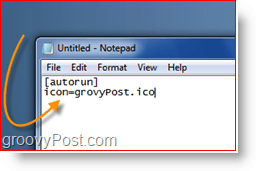
Kirjutage see käsk üles ja asendage “groovyPost” oma ikooni failinimega. Hoiatus - peab olema ei selle toimimiseks tühikud teie failinimes.
3. samm - faili salvestamine kohandatud laiendiga
Järgmisena peame tegema päästa faili nimega autorun.inf. Notepadist, Klõpsake nuppuFail, Salvesta nimega
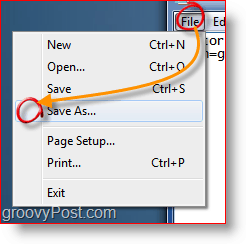
Valige tüüp faili olema "Kõik failid". See võimaldab meil sisestada kohandatud laiendi failinime kasti.
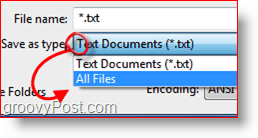
Muuta failinimi autorun.inf jaKlõpsake nuppu Salvesta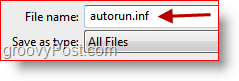
Pidage meeles, kuhu oma faili salvestasite!
4. samm - kopeerimine ja kleepimine
Järgmisena tuleb mõlemad failid kopeerida USB-mäluseadmesse. Märge - mõlemad failid tuleb paigutada otse mälupulga juure. Ärge pange faile ühte kausta / alamkausta.mälu mälupulka (mitte kaustadesse ega portfellidesse), nii et volitatud fail täidab oma ülesandeid.
Minu puhul on mul ikoon nimega groovyPost, nii et käsu teine rida on “icon = groovyPost.ico”. Kopeerime nüüd failid mälupulgale.
Veenduge, et mõlemad failid oleks valitud, ja siis paremklõpsake ühel neist, valides kontekstimenüüst „Kopeeri“.
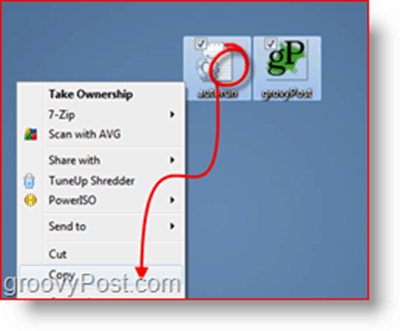
Siis minge Minu arvuti otsige üles ja avage oma mälupulk. Siis Paremklõps tühjale valgele kohale ja Klõpsake nuppuKleebi
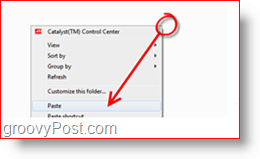
5. samm - eemaldage pistik ja pistik
Ühendage mälupulk lahti ja ühendage uuesti. Teie kohandatud ikoon peaks ilmuma.
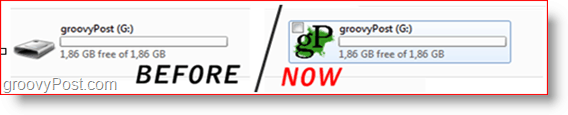
See selleks! Olete valmis!
See on lõbus groovy-väike trikk, mis on KAASATUD, et avaldada muljet kõigile teie mitte groovyReader-sõpradele! Leidsin triki isiklikult pärast seda, kui vormindasin oma Western Digital External Studio Drive'i ja kaotasin kohandatud ikooni. Õnneks on trikk üsna lihtne ja olin varundatud ja jooksnud kohe!
